Диск сисадмина — adminpe 4.2
Содержание:
Альтернативные способы установки Windows
Альтернативные способы установки Windows, реализуемые с помощью сторонних программ, помимо непривязанности к тому или иному дистрибутиву, могут предложить ещё и другие преимущества:
• Использование исходных образов системы WIM, ESD и SWM;
• Удобство при установке второй ОС на другие разделы или диски из рабочей первой ОС;
• В некоторых случаях интеграцию драйверов и оптимизацию Windows.
Для использования таких альтернативных способов, соответственно, нужно выбрать Live-диск, предусматривающий на своём борту специальную программу. Что это за Live-диски, что это за программы, и как с ними работать?
1. AdminPE
AdminPE – это мощнейший Live-диск системного администратора с кучей различного технического софта. На его борту имеются известные менеджеры дискового пространства, бэкаперы, программы для диагностики и тестирования железа, антивирусное ПО и прочий полезный для аварийных случаев софт. В составе AdminPE есть утилита WinNTSetup, реализующая альтернативную установку Windows. В её окне необходимо указать путь к ISO-, WIM-, SWM- или ESD-образу с установкой Виндовс. Ниже выбрать технический MBR- или EFI-раздел, ещё ниже – диск С будущей системы. Затем нужно выбрать редакцию и нажать кнопку «Установка».
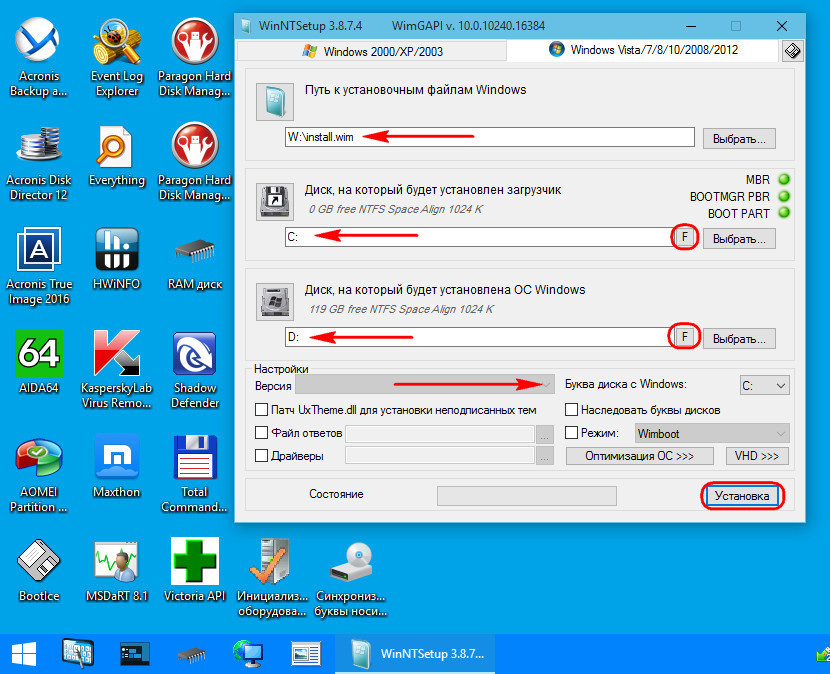
Если ОС устанавливается на MBR-диск, параметры в графе «Загрузчик» оставляются по умолчанию. Если на GPT-диск – в выпадающем перечне справа выбирается значение «UEFI». Нажатие «Ок» — старт установки системы.
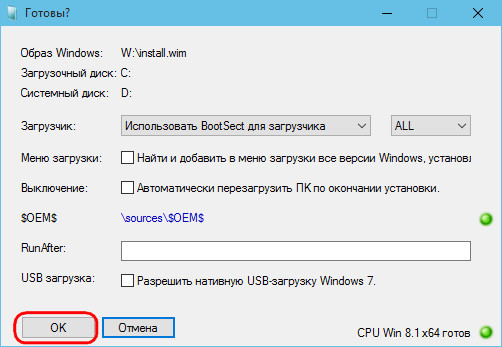
При необходимости в первом окне настроек можно добавить нужные драйверы, использовать режимы компактной установки системы, прибегнуть к её оптимизации.
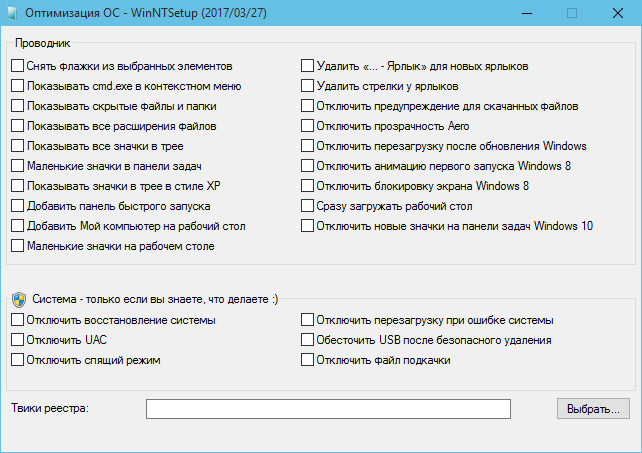
Когда WinNTSetup закончит работу, выключаемся, загружаемся с диска с новоиспечённой Windows и доустанавливаем её.
Сайт загрузки AdminPE:
2. WinPE10 by Sergei Strelec
Утилита WinNTSetup имеется в составе другого функционального Live-диска от сборщика Sergei Strelec. Live-диск позволяет работать с тем же типом инструментария, что перечислен выше для AdminPE. Для случаев заражения вирусом имеются антивирусные утилиты. Live-диск от Sergei Strelec периодически обновляется, есть англоязычные и русифицированные сборки. В последней актуальной на дату написания статьи русскоязычной сборке (апрель, 2018 г.) есть утилита для альтернативной установки Windows. Она базируется на родном установочном механизме системы, но позволяет использовать образы WIM, ESD и SWM. Эти образы после записи Live-диска на флешку нужно поместить в папку по пути SSTR\WIN, соответствующую версии и редакции Windows. Для случаев установки системы из дистрибутива, хранящегося на пользовательских разделах диска, можно использовать утилиту 78Setup.
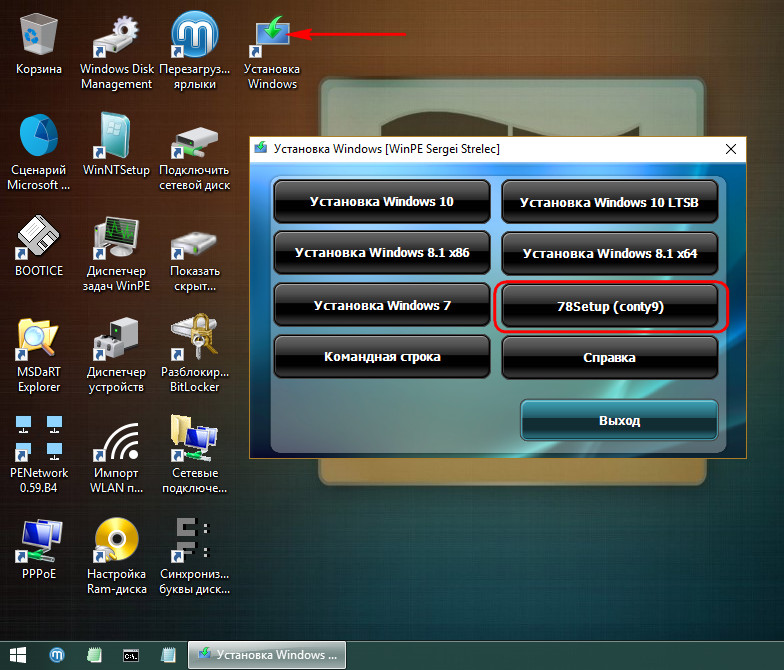
В её названии присутствует указание на возможность установки версий Windows 7 и 8.1, но по факту утилита прекрасно справляется с установкой версии системы 10. В её окне нужно указать путь либо к образам WIM, ESD или SWM (№1 на скриншоте ниже), либо к файлу ISO (№2 на скриншоте ниже). Затем нажать «Установить».
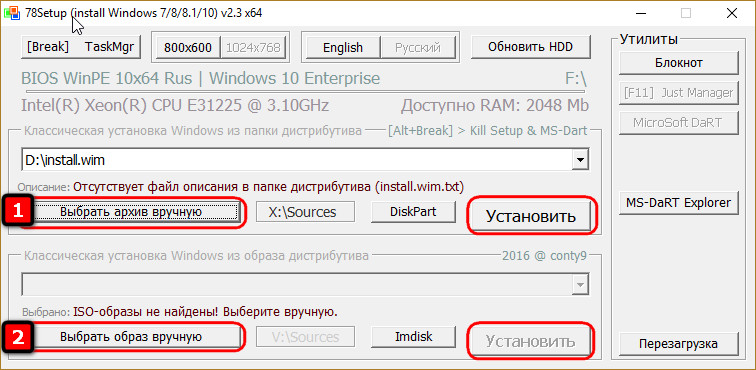
И – «Запуск».
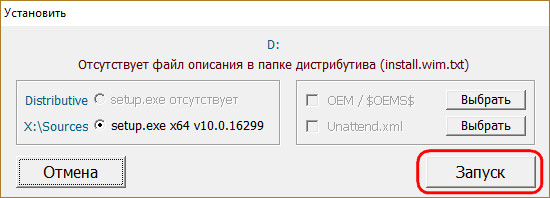
Далее увидим родной механизм установки Windows. Выбираем язык.
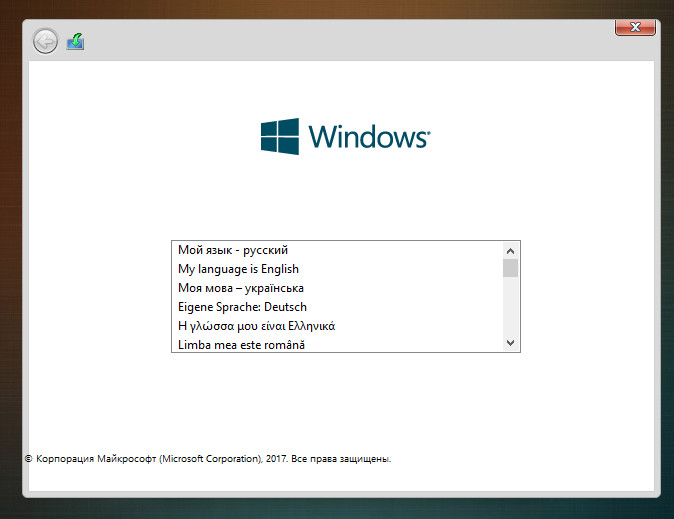
Выбираем редакцию.
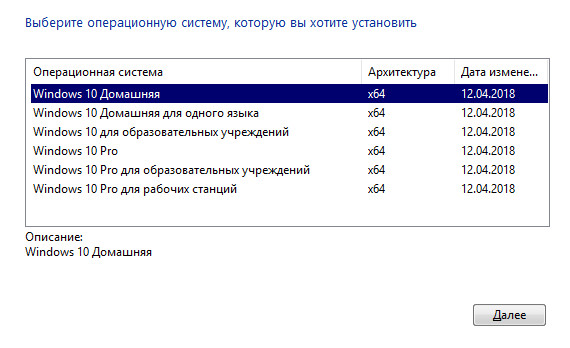
Соглашаемся с лицензией, указываем место установки ОС. И ждём, пока скопируются файлы.
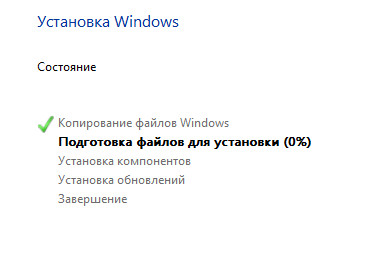
После чего загружаемся с диска с только что установленной системой и доустанавливаем её.
Сайт загрузки Live-диска by Sergei Strelec:
3. WinPE by Xemom1
Ещё один Live-диск с утилитами WinNTSetup и 78Setup на борту, а также с огромнейшим перечнем различного полезного ПО — WinPE от сборщика Xemom1. Особенностью этого Live-диска является его база, здесь можем работать в среде различных версий WinPE, начиная с XP и заканчивая 10.
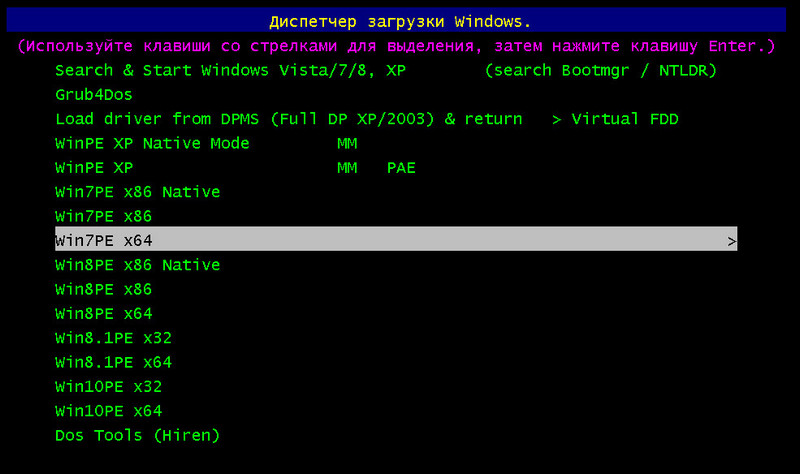
Правда, утилиты WinNTSetup и 78Setup обнаружим только в составе WinPE 7, 8.1 и 10. Как и на диске by Sergei Strelec, здесь также имеется утилита с родным процессом установки Windows, который можно запустить при условии предварительного добавления в корень флешки специальных папок и вложения туда образов WIM, ESD или SWM.
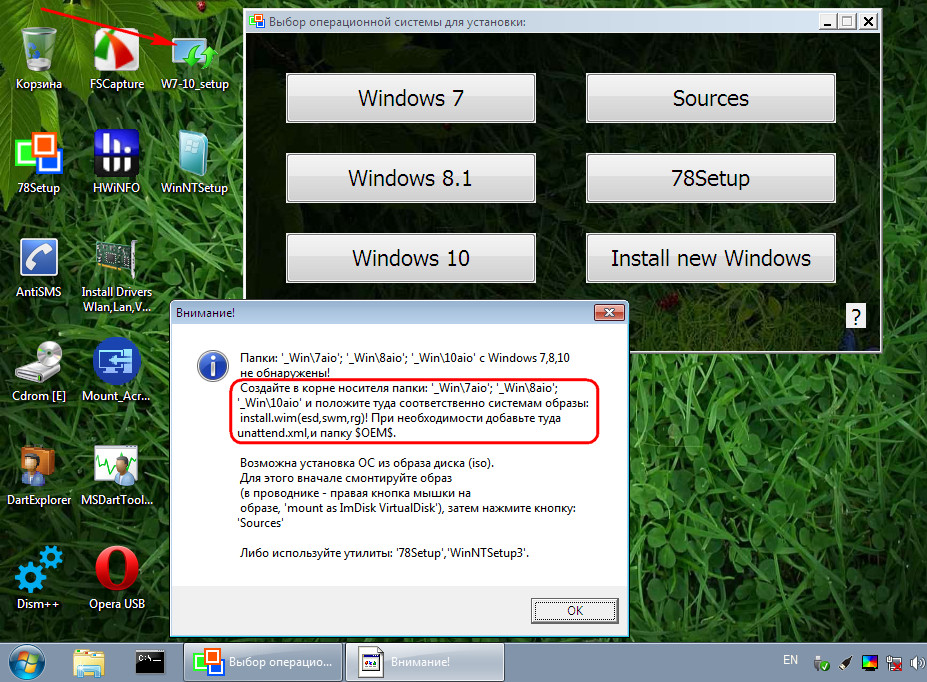
Для установки же ОС из дистрибутива, хранящегося на пользовательских разделах диска, необходимо воспользоваться утилитами WinNTSetup или 78Setup. И проделать шаги, рассмотренные выше.
Официального ресурса у WinPE by Xemom1 нет, Live-диск можно скачать на торрент-трекерах или специализированных сайтах.
AdminPE – загрузочный диск системного администратора
Инструкция по созданию загрузочной флешки (UEFI/GRUB) (стандартная):
Запускаем BootIce (есть в раздаче), выбираем нужную флешку (>2ГБ):
Ре-форматируем флешку в USB-HDD (необязательно, если флешка уже USB-HDD, но желательно если флешка использовалась как загрузочная):
Раздел флешки должен иметь файловую систему FAT32, и его нужно сделать активным:
Устанавливаем MBR через BOOTICE (GRUB/BOOTMGR): (или устанавливаем Windows NT6 MBR, чтобы грузилось только меню WinPE5) (это так же бывает полезно для старых BIOS, когда GRUB4DOS грузится некорректно)
Устанавливаем PBR через BOOTICE (BOOTMGR):
Закрываем BootIce:
Распаковываем всё что есть на загрузочном диске в корень флешки, используя UltraISO или WinRAR.
Готово!
P.S. при UEFI-загрузке с USB будет грузится reFInd, и будут доступны MemTest86 UEFI и UEFIMark. В случае с Secure Boot (загрузкой только подписанных загрузчиков UEFI): нужно предварительно переключать загрузчики UEFI (можно подключив на другой компьютер): rEFInd > Microsoft BootManager: запустить :\EFI\Microsoft64.cmd. Microsoft > rEFInd (возврат загрузчика rEFInd): запустить :\EFI\rEFInd64.cmd
Также будут отображаться загрузчики от систем Linux и MacOSX (UEFI) (при наличии их в системе)
Для загрузки на планшетах прочтите инструкцию по загрузке на TabletPC Для загрузки в режиме UEFI (Secure Boot) прочтите инструкцию по загрузке в режиме UEFI (Secure Boot)
Создание скрытой загрузочной флешки с AdminPE (UEFI/GRUB):
В данном видео показано, как создать загрузочную флешку со скрытым при работе в обычной системе (и защищенным от записи при работе в AdminPE) загрузочным разделом, используя программы BootIce и WinRAR. Это позволяет избежать заражения вирусами файлов на загрузочном разделе, а также защищить загрузочный раздел от нежелательных изменений. Все действия производятся в среде загруженной AdminPE, но вы можете выполнить их на любой установленной системе, имея права Администратора. Программа BootIce входит в состав раздачи, и находится в папке Addons Распаковать AdminPE_UEFI.iso вы можете при помощи WinRAR либо UltraISO.
После распаковки образа загрузочная флешка готова. P.S.: процессы создания флешки на базе WinPE5 и WInPE10 одинаковы!.
P.P.S.: Вместо GRUB4DOS для MBR можете поставить Windows NT6 MBR (BOOTMGR) – это решает проблему загрузки на некоторых старых компьютерах, но тогда при загрузке с флешки сначала будет загружатся меню WinPE (AdminPE).
P.P.P.S.: для загрузки в режиме UEFI Secure Boot после создания флешки запустите коммандный файл EFI\Microsoft64.cmd. Он переключит загрузчик EFI на BootMgr от Microsoft Для переключения загрузчика EFI обратно на rEFInd (он используется по умолчанию) – запустите коммандный файл EFI\rEFInd64.cmd.
Создание загрузочного USB-HDD с AdminPE (с сохранением данных):
В данном видео показано создание загрузочного USB-HDD (UEFI/GRUB) с AdminPE с сохранением уже существующих на диске данных.




